Întrebare
Problemă: Cum să remediați copy paste care nu funcționează pe Windows?
Hei. Nu știu de ce, dar computerul meu se defectează. Acum copy-paste nu mai funcționează pe Windows. Nu funcționează cu comenzile rapide ale tastelor și nici cu opțiunile din meniul contextual. Mă puteți ajuta măcar să rezolv această problemă? Este dificil să faci ceva fără funcția copy-paste.
Răspuns rezolvat
Copy-paste este funcția pe care utilizatorii o folosesc în fiecare zi. Este cea mai de bază caracteristică a computerului necesară în multe scenarii. Când copiați textul sau o altă componentă, acesta este salvat în clipboard, așa că atunci când lipiți, cea mai recentă versiune a acestuia apare din acel clipboard. Diverse servicii gestionează acest lucru, așa că copy paste nu funcționează poate fi cauzat de funcționarea defectuoasă a unuia dintre ele,
Este o situație iritante când copy-paste nu mai funcționează, deci utilizatorii[1] au nevoie de răspunsuri și soluții, astfel încât aparatul să poată fi utilizat în mod corespunzător. Poate fi cauzată de un proces care a încetat să funcționeze sau de o problemă generală a sistemului care nu este vizibilă la început.
Problema poate apărea atunci când unele aplicații terță parte interferează cu funcțiile sistemului sau orice fișiere de sistem sunt corupte, modificate sau chiar deteriorate. Daunele pot fi cauzate de probleme de incompatibilitate sau chiar de infecții cibernetice[2]. Trebuie să rezolvați unele lucruri și să verificați anumite procese, astfel încât problema să poată fi rezolvată.
În diferite cazuri, funcțiile de sistem ca aceasta nu funcționează din cauza actualizării greșite a Windows 10[3] și fișierele de sistem lipsă. Totuși, diverse aplicații pe care le instalați intenționat pot interfera. Pentru a remedia copierea lipirii care nu funcționează pe Windows, este posibil să doriți să verificați orice instalare recentă, să restaurați sistemul de operare Windows la o versiune anterioară sau chiar să anulați actualizarea. Veți găsi mai jos toate metodele. Nu omite niciunul și asigură-te că încerci măcar câteva.
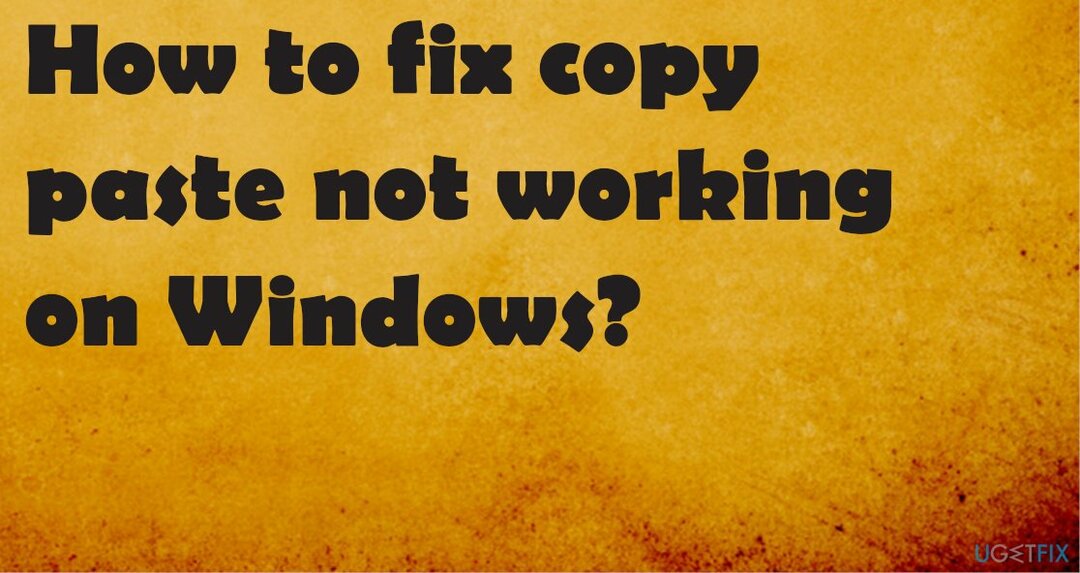
Remedierea nr. 1. Verificați dacă există daune ale fișierelor de sistem pentru a remedia copy paste care nu funcționează pe Windows
Pentru a repara sistemul deteriorat, trebuie să achiziționați versiunea licențiată a Reimaginează Reimaginează.
Există diverse probleme pe care corupția fișierelor de sistem le poate declanșa, în afară de faptul că funcția de copiere-lipire nu funcționează. Lipsa fișierelor dll sau intrările modificate din registry Windows duc la probleme cu funcțiile generale ale sistemului. Ar trebui fie să vă găsiți drumul în acele foldere și să ștergeți fișierele afectate, să modificați intrările, setările. Cu toate acestea, acest lucru poate duce la mai multe probleme atunci când utilizatorul care face acest lucru nu este expert în tehnologie.
Vă recomandăm să rulați un instrument care este cunoscut din punct de vedere profesional pentru furnizarea de funcții de reparare a computerului. Optimizatoare, software de recuperare a sistemului cum ar fi ReimagineazăMacina de spalat rufe X9 poate verifica mașina pentru deteriorarea PUP, corupția sistemului și poate indica ce piese trebuie salvate. De asemenea, această aplicație poate repara cu ușurință acele fișiere și poate ajuta la remedierea oricăror probleme ale sistemului sau la eliminarea daunelor viruși. Acesta ar trebui să fie primul pas pe care îl faceți atunci când aveți de-a face cu probleme precum copy-paste care nu funcționează pe Windows.
Remedierea nr. 2. Reporniți anumite procese
Pentru a repara sistemul deteriorat, trebuie să achiziționați versiunea licențiată a Reimaginează Reimaginează.
- Click dreapta bara de activități și deschideți Gestionar de sarcini.
- Localiza rdclip.exe proces și faceți clic dreapta pe el.
- Alege Sfarsitul procesului.
- Apoi alegeți Dosarul tab și lovit Rulați o nouă sarcină.
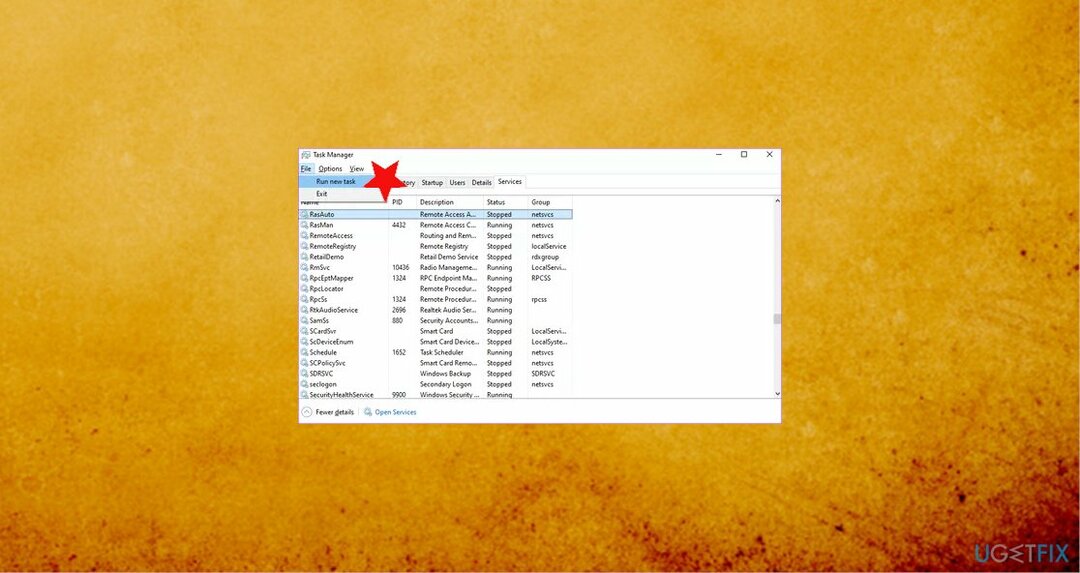
- Tip rdpclip.exe apoi faceți clic pe Enter.
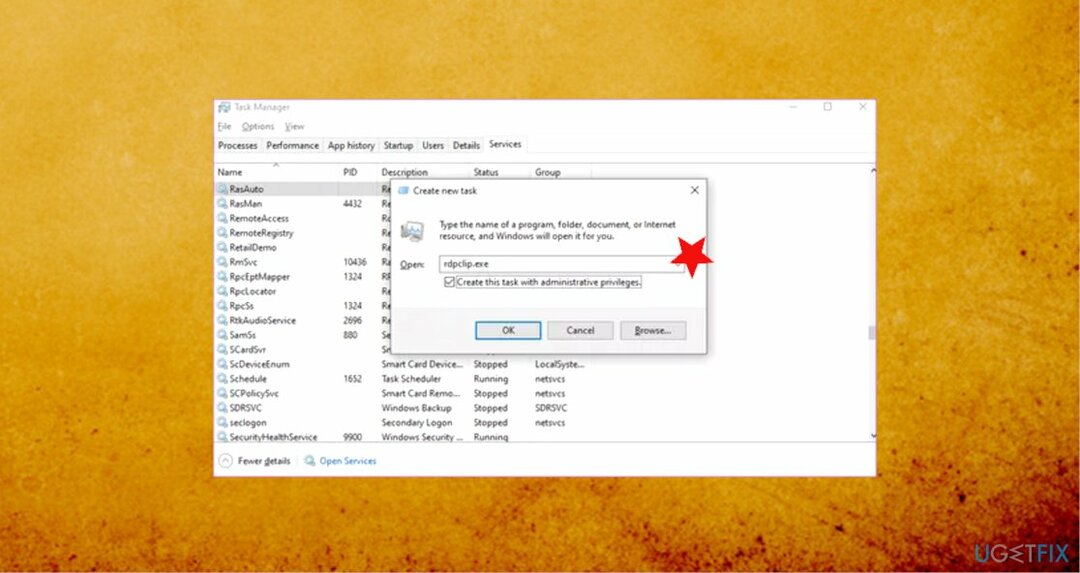
Remedierea nr. 3. Ștergeți istoricul clipboard-ului
Pentru a repara sistemul deteriorat, trebuie să achiziționați versiunea licențiată a Reimaginează Reimaginează.
- Deschis Prompt de comandă și executați ecou off|clip comanda.
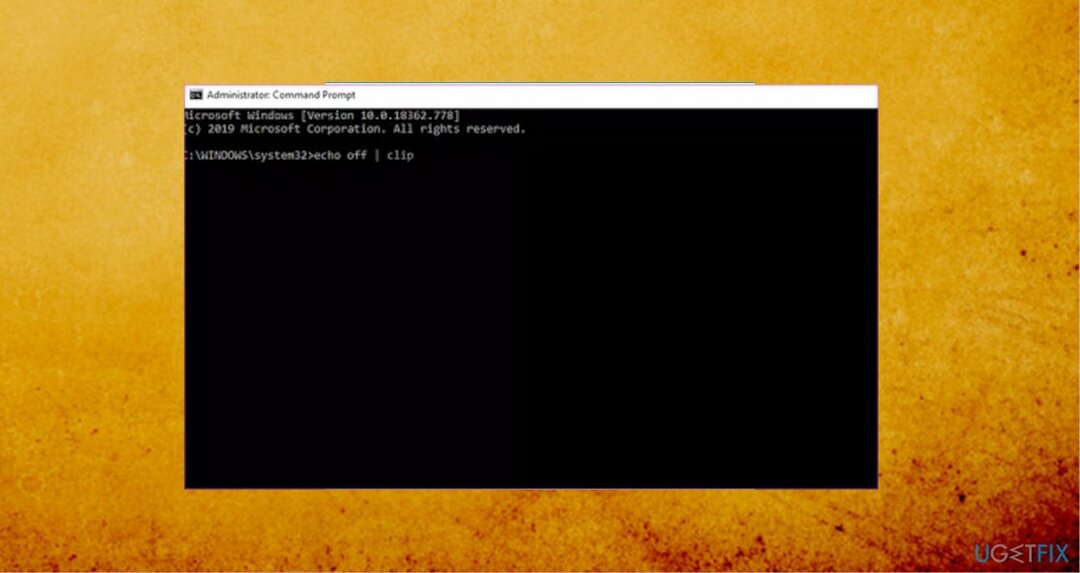
- Odată ce apăsați Enter, procedura ar trebui să înceapă și funcția de copiere-lipire ar trebui să fie restabilită.
- Reporniți computerul si verifica.
Remedierea nr. 4. Reporniți Windows Explorer pentru a remedia copy paste care nu funcționează pe Windows
Pentru a repara sistemul deteriorat, trebuie să achiziționați versiunea licențiată a Reimaginează Reimaginează.
- Lansa Gestionar de sarcini iar sub Procese fila, găsiți Windows Explorer.
- Click dreapta pe el și alegeți Repornire opțiune.
- Repornirea sistemului; verificați dacă copy-paste funcționează după aceea.
Remedierea nr. 5. Rulați un instrument de depanare
Pentru a repara sistemul deteriorat, trebuie să achiziționați versiunea licențiată a Reimaginează Reimaginează.
- presa Windows cheie și eu împreună.
- În Setări, căutare Găsiți și rezolvați problemele cu tastatura.
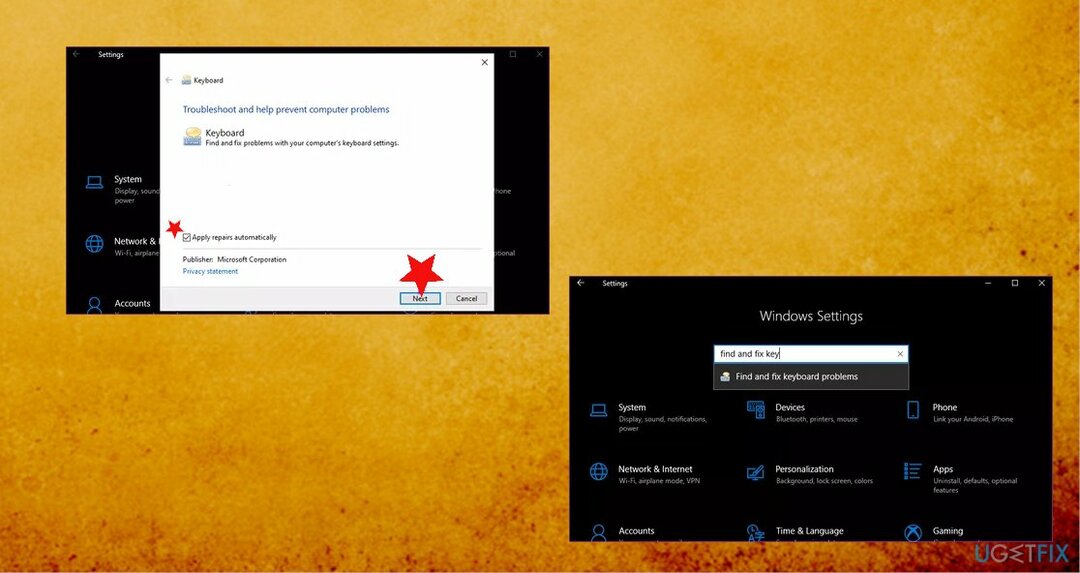
- Clic Avansat în fereastra pop-up și alegeți Aplicați automat reparațiile.
- Faceți clic pe următorul și urmați vrăjitorul.
Remedierea nr. 6. Verificați actualizarea Windows
Pentru a repara sistemul deteriorat, trebuie să achiziționați versiunea licențiată a Reimaginează Reimaginează.
- presa Victorie și eu a deschide Setări.
- Clic Actualizare și securitate.
- Apasă pe Verifică pentru actualizări buton.
Remedierea nr. 7. Rulați utilitarul Verificare disc pentru a remedia copierea lipirii care nu funcționează pe Windows
Pentru a repara sistemul deteriorat, trebuie să achiziționați versiunea licențiată a Reimaginează Reimaginează.
- Mergi la Acest PC și faceți clic pe hard disk.
- Alege Proprietăți din meniu.
- Du-te la Fila Instrumente și faceți clic Verifica sub Eroare la verificare.
- Alerga Verificați discul din promptul de comandă.
- presa Victorie și X.
- Alege Prompt de comandă ca administrator și intrați chkdsk X: /f comanda.
- Înlocuiți X cu unitatea de sistem, de exemplu C.
- Confirmați cu Y.
Reparați automat erorile
Echipa ugetfix.com încearcă să facă tot posibilul pentru a ajuta utilizatorii să găsească cele mai bune soluții pentru eliminarea erorilor lor. Dacă nu doriți să vă luptați cu tehnicile de reparații manuale, vă rugăm să utilizați software-ul automat. Toate produsele recomandate au fost testate și aprobate de profesioniștii noștri. Instrumentele pe care le puteți utiliza pentru a remedia eroarea sunt enumerate mai jos:
Oferi
fa-o acum!
Descărcați FixFericire
Garanție
fa-o acum!
Descărcați FixFericire
Garanție
Dacă nu ați reușit să remediați eroarea utilizând Reimage, contactați echipa noastră de asistență pentru ajutor. Vă rugăm să ne comunicați toate detaliile pe care credeți că ar trebui să le cunoaștem despre problema dvs.
Acest proces de reparare patentat folosește o bază de date de 25 de milioane de componente care pot înlocui orice fișier deteriorat sau lipsă de pe computerul utilizatorului.
Pentru a repara sistemul deteriorat, trebuie să achiziționați versiunea licențiată a Reimaginează instrument de eliminare a programelor malware.

Pentru a rămâne complet anonim și pentru a preveni ISP-ul și guvernul de la spionaj pe tine, ar trebui să angajezi Acces privat la internet VPN. Vă va permite să vă conectați la internet în timp ce sunteți complet anonim, prin criptarea tuturor informațiilor, prevenirea urmăritorilor, reclamelor, precum și conținutul rău intenționat. Cel mai important, vei opri activitățile ilegale de supraveghere pe care NSA și alte instituții guvernamentale le desfășoară la spatele tău.
Circumstanțele neprevăzute se pot întâmpla în orice moment în timpul utilizării computerului: acesta se poate opri din cauza unei întreruperi de curent, a unui Ecranul albastru al morții (BSoD) poate apărea sau actualizări aleatorii ale Windows pot apărea mașina atunci când ați plecat pentru câteva minute. Ca urmare, temele dvs. școlare, documentele importante și alte date s-ar putea pierde. La recupera fișiere pierdute, puteți utiliza Data Recovery Pro – caută prin copiile fișierelor care sunt încă disponibile pe hard disk și le recuperează rapid.